我们平时在网站上下载的视频,可能会带有一些水印、徽标或字幕。视频的制作者通常会使用水印或徽标来保护视频版权。当我们想再对视频进行其他编辑使用时,觉得视频中的这些水印、徽标或字幕碍眼,影响视觉体验,就需要将其去除。

下面为大家推荐一款水印去除软件,轻松有效的去除本地、YouTube等视频中多余的水印、徽标以及字幕。
如何有效去除本地、YouTube等视频中的水印/徽标/字幕?
如果您想去除本地、YouTube等视频中的水印/徽标/字幕,推荐使用都叫兽™ 视频编辑软件,该软件不仅可以通过多种方法来去除视频中不需要的水印、徽标与字幕,还能对视频进行多方面编辑,比如剪切、裁剪、合并、旋转、加特效等。
方法一:直接去除视频中的水印/徽标/字幕
① 首先下载并安装都叫兽™ 视频编辑软件。
② 然后打开软件,选择界面上的【视频编辑工具】进入。
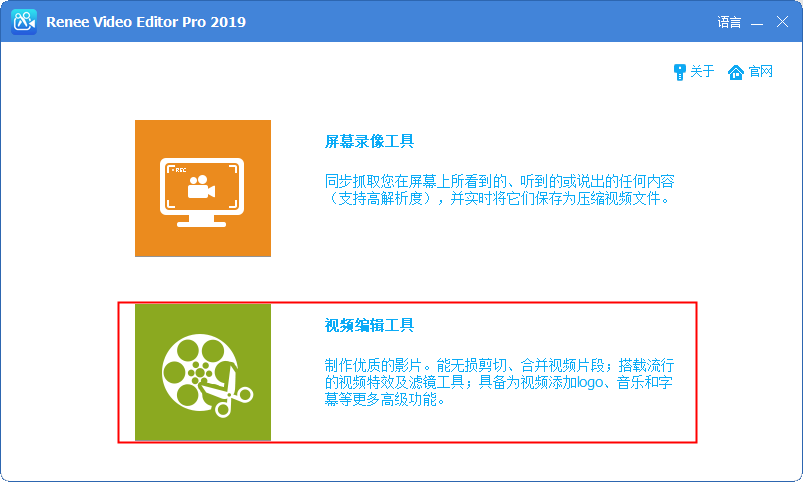
③ 进入视频编辑页面后,点击【添加文件】,上传视频。
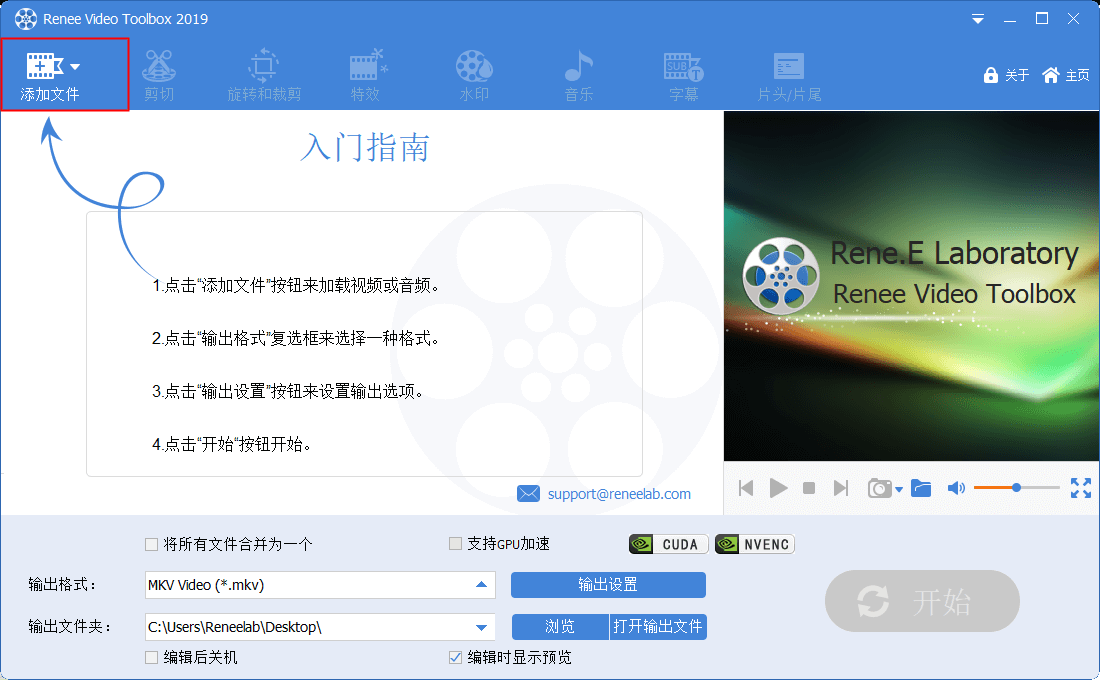
④ 选择【水印】功能,进入水印编辑页面,点击【去除水印】。
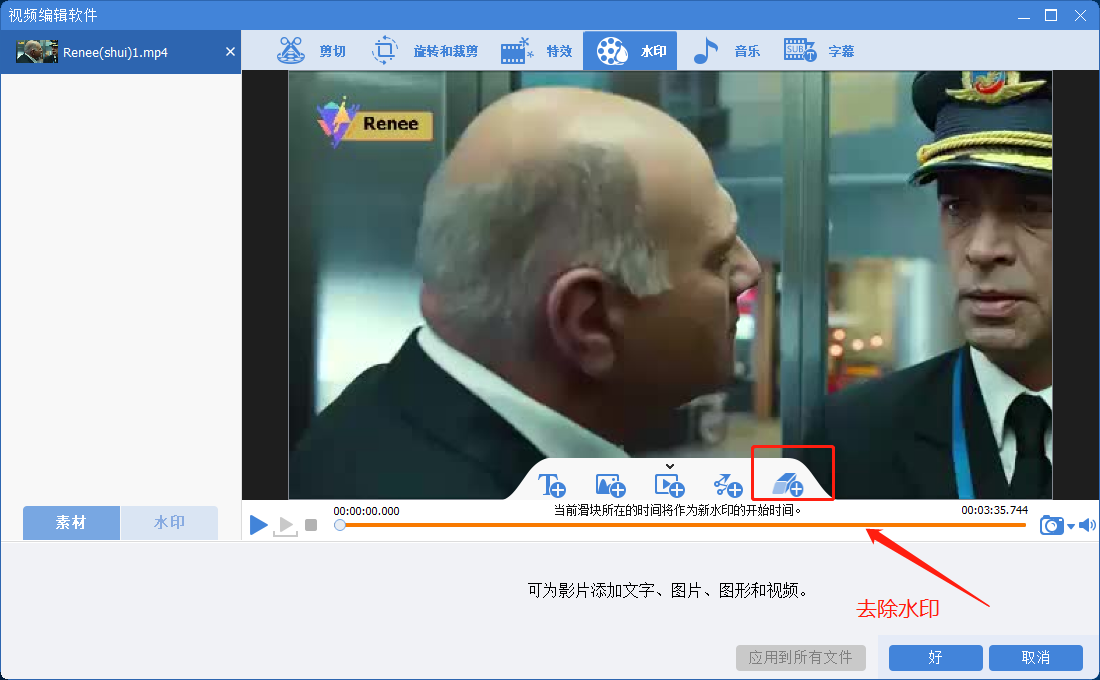
⑤ 选择【去除标识】,然后将去除框调整到完全遮住水印,拖拉进度条或设置开始与结束时间(可选择去除整个视频的水印或某个时间段的水印),点击【√】完成。
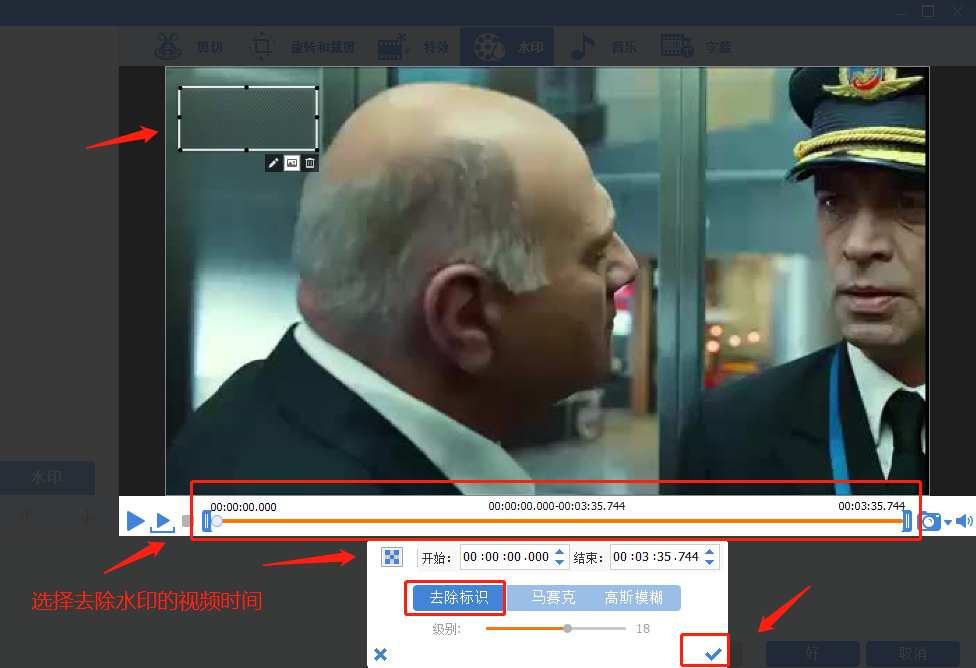
⑥ 如果您去除了视频原来的水印后,想另外添加自己喜欢的水印,可直接点击添加文字、图片、视频、图形水印。
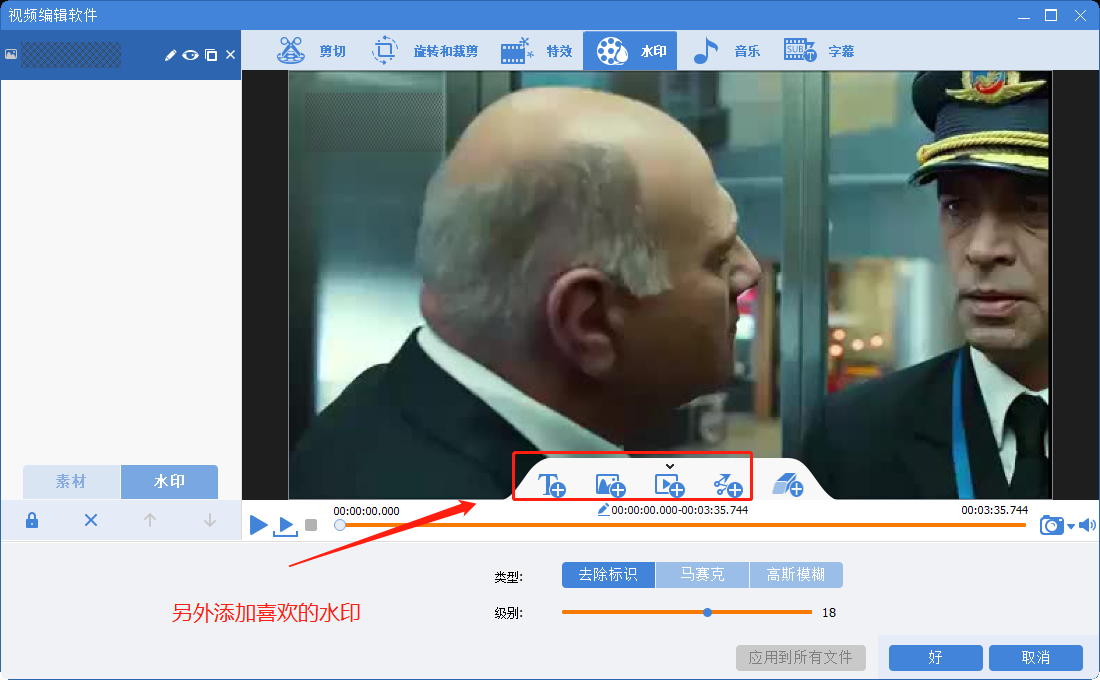
⑦ 去除水印后,点击【好】保存。返回主页面,在输出格式栏选择需要的视频格式,点击【开始】按钮保存。

去除视频水印的前后对比:
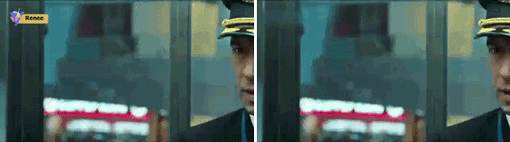
使用都叫兽™ 视频编辑软件,可以裁剪掉视频中的水印、徽标、字幕,还能裁剪掉视频的黑边、白边等。如果视频中水印/徽标/字幕所在的位置是在视频的四周,而这些画面可以剪掉时,那么我们就可以通过裁剪的方式来去除。
方法二:通过裁剪去除视频中的水印/徽标/字幕
① 打开都叫兽™ 视频编辑软件,选择【视频编辑工具】。
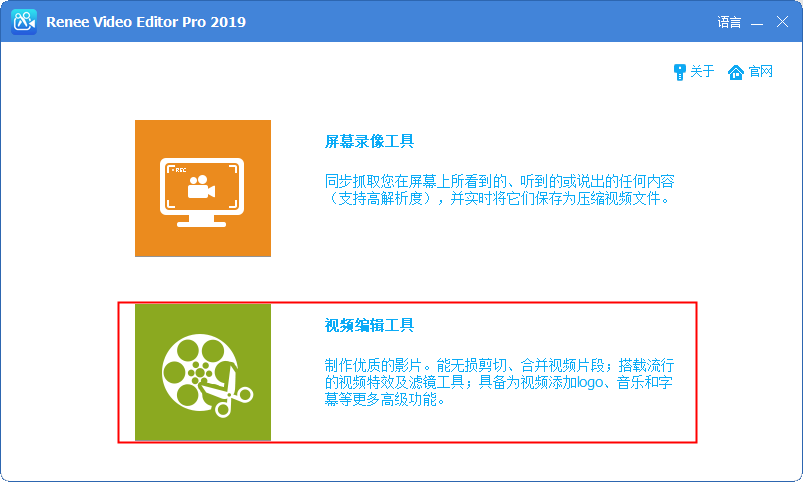
② 点击【添加文件】,上传视频。然后选择【旋转和裁剪】功能进入。
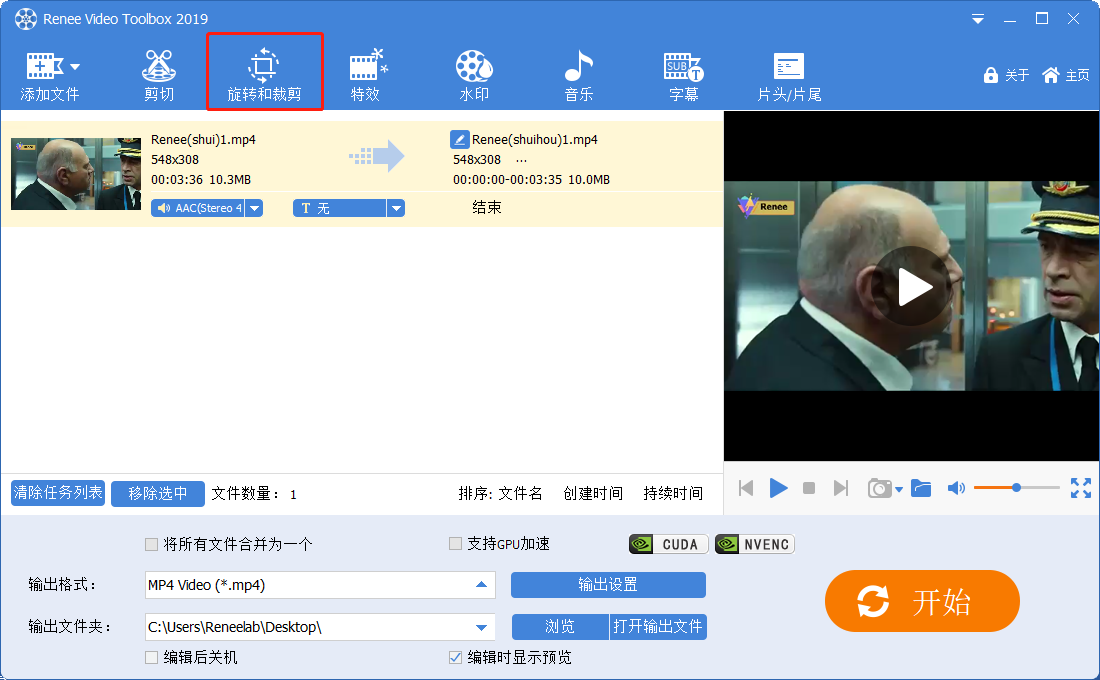
③ 拖动裁剪框或设置裁剪区域大小,裁掉视频中的水印、徽标、字幕。如果视频中有黑边,也可以使用此方法剪掉。
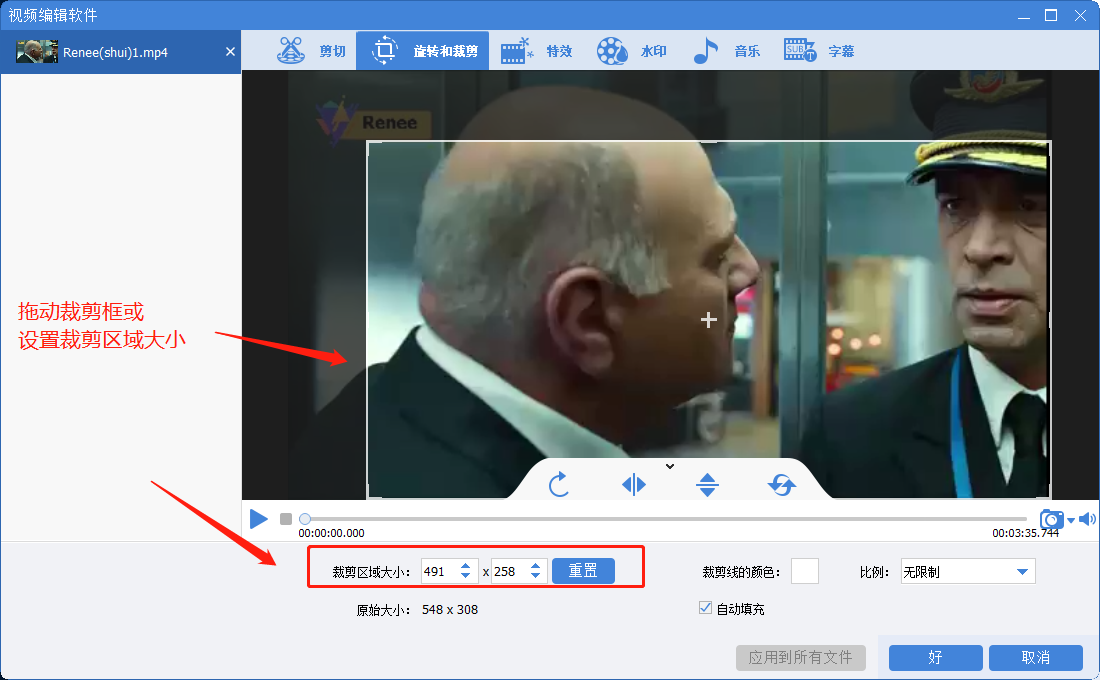
④ 裁剪完成后,点击【好】保存。返回软件主页面,选择输出格式,点击【开始】按钮保存。

除了以上两种方法,我们还可以通过加新水印的方式,将不喜欢水印盖住去除。使用都叫兽™ 视频编辑软件可以给视频添加文字水印、图片水印、视频水印以及图形水印,类型丰富,可根据需求选择添加。
方法三:通过替换来去除视频中的水印/徽标/字幕
① 打开软件,选择【视频编辑工具】进入。点击【添加文件】,上传视频文件。
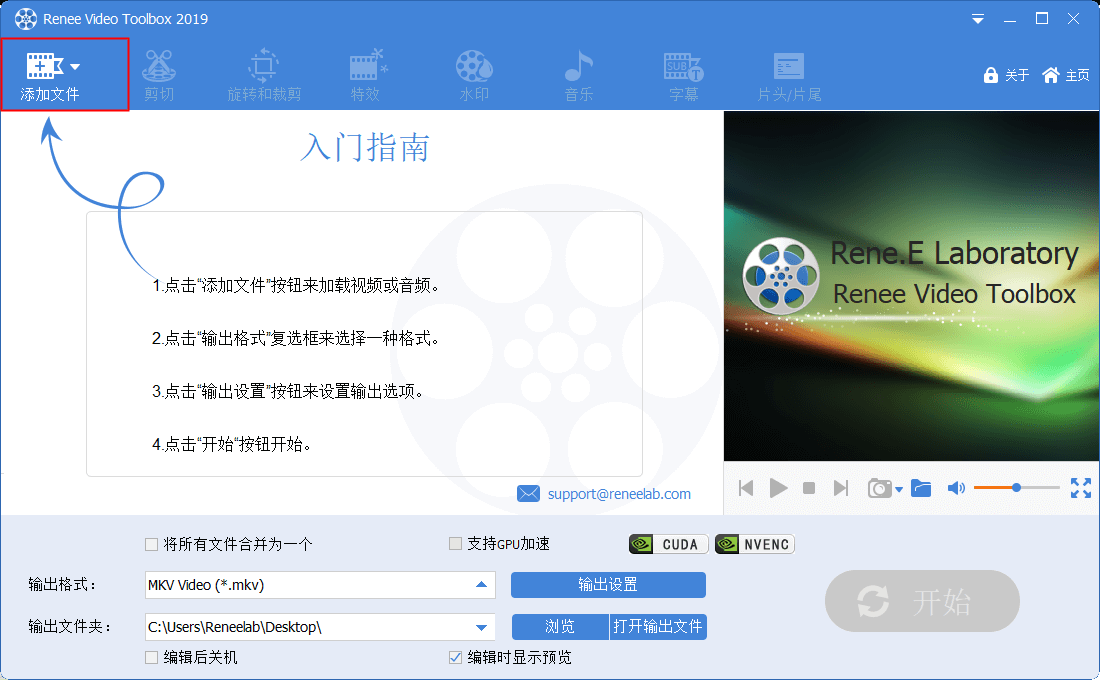
② 上传视频后,选择【水印】功能。可点击添加文字、图片、视频、图形水印。
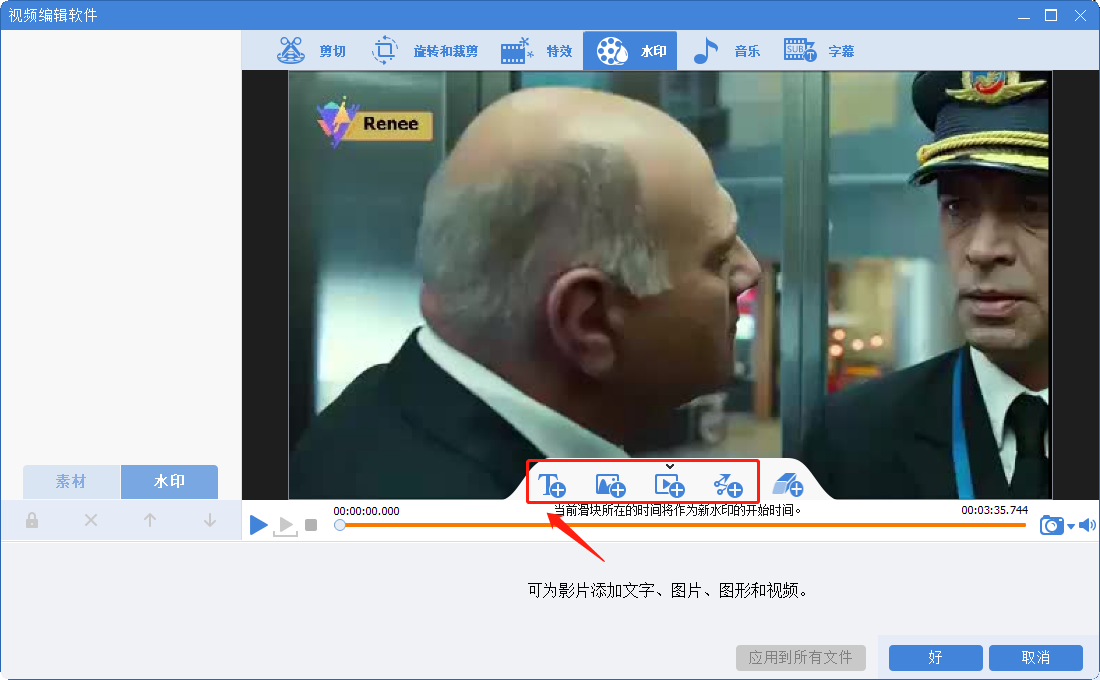
③ 调整水印大小,将新的水印移到旧水印上盖住,然后拖拉进度条或设置开始与结束时间(可选择盖住整个视频的水印或某个时间段的水印),点击【√】完成。
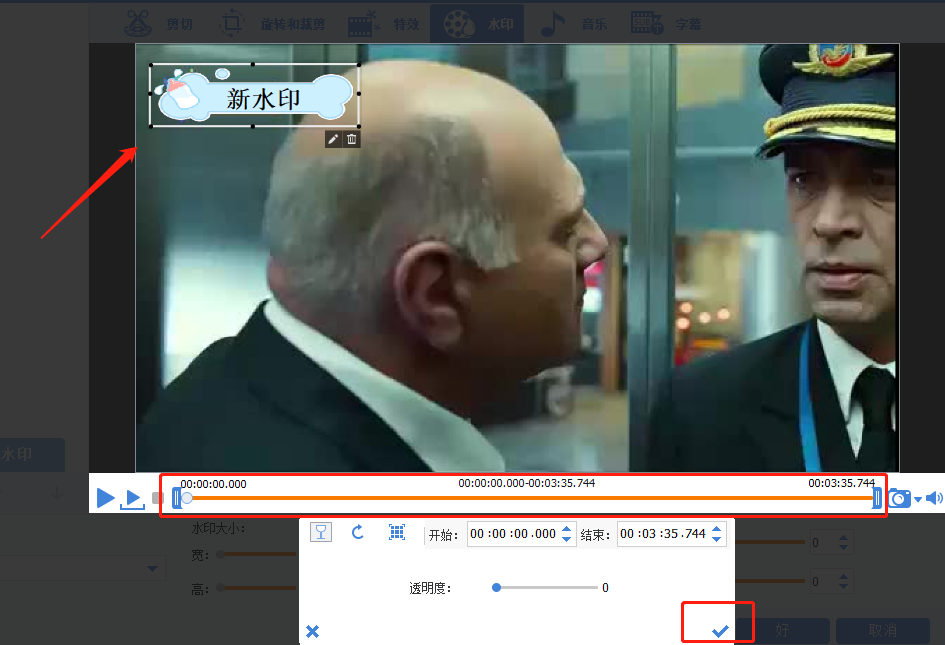
④ 返回水印功能页面,确认水印效果,点击【好】保存,然后返回软件主页面。
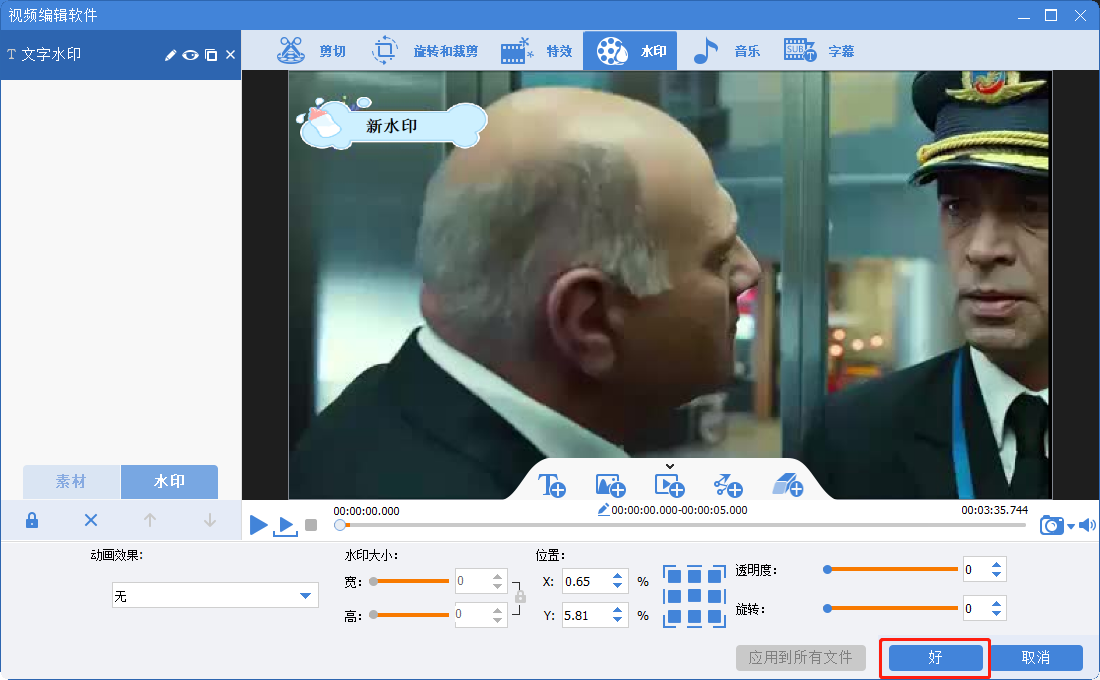
⑤ 在格式栏选择输出格式,以及视频保存路径,点击【开始】按钮即可保存视频。


- 屏幕录制 - 对安装了Windows的电脑屏幕和摄像头进行视频录制。
- 视频剪切 - 任意剪切视频长短,留下需要的精彩片段。
- 旋转裁剪 - 对视频进行旋转或局部截取,去掉视频黑边、白边等不需要的部分。
- 滤镜特效 - 为视频添加“滤镜特效”、“缩小放大特效”、“音量特效”。
- 加水印/去水印 - 在视频中添加文字、图片、视频、图形水印,或者去除视频中多余的水印。
- 背景音乐 - 添加或更换背景音乐,可去除视频原本声音,选择添加本地音乐或自己配音,让视频变得更加丰富有趣。
- 添加字幕 - 自定义添加字幕,给视频添加字幕、旁白,让视频内容更丰富。
- 添加开头/结尾 - 为视频制作片头与结尾,可以是字幕、视频和图片,给影片带来酷炫的转场特效。
- 视频合并 - 可将多个视频/音频文件合并为一个文件,并且可在合并的视频之间添加各种过渡特效。
- 格式转换 - 可支持所有常见格式的互相转换,遇到需要重新编码的文件,可自动重新编码与校对。






 粤公网安备 44070302000281号
粤公网安备 44070302000281号
